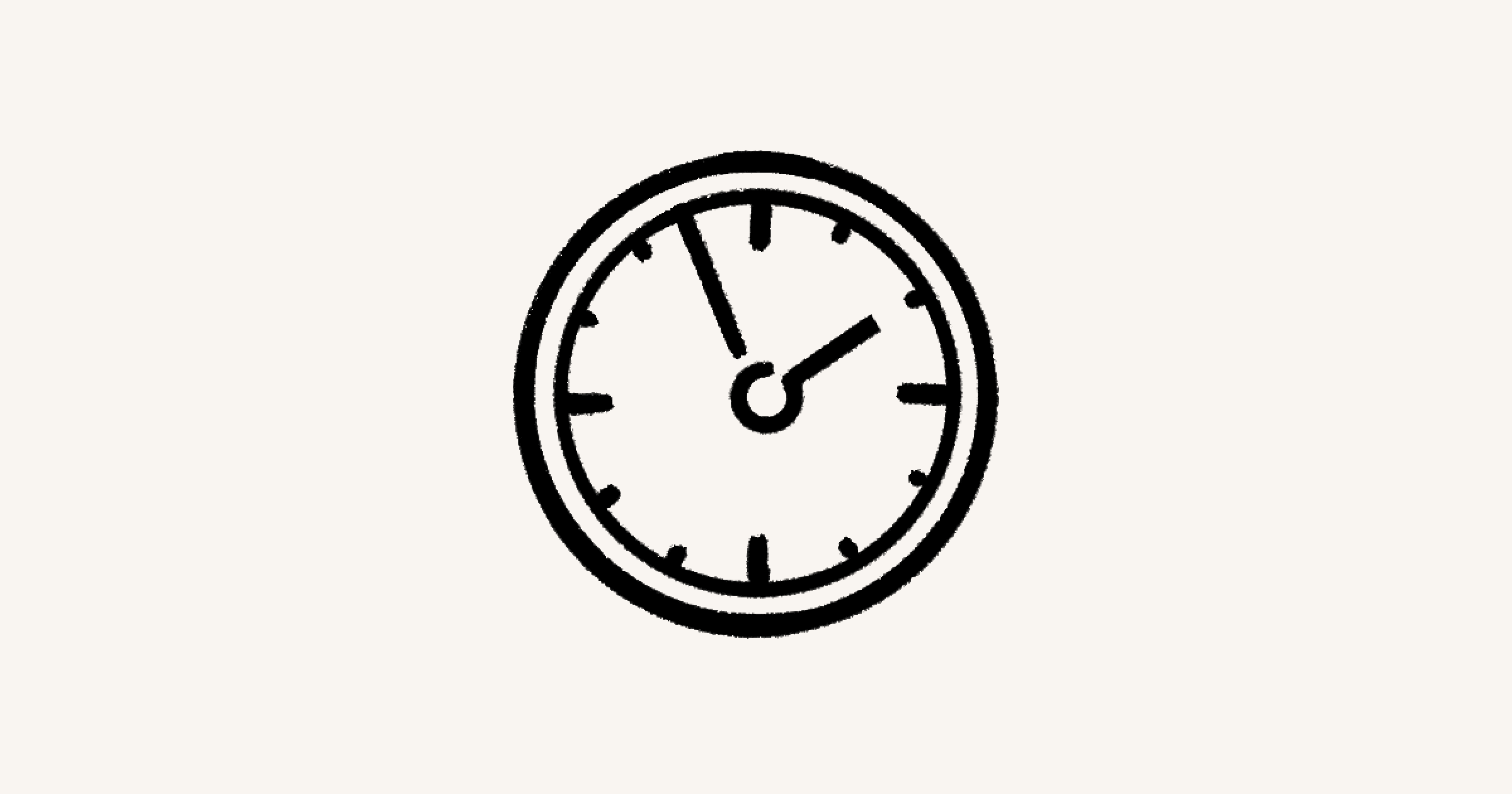Facturación, pagos y reembolsos

Descubre cómo se factura Notion, cómo puedes configurar y cambiar los pagos y cómo solicitar un reembolso 💳
Ir a las preguntas frecuentes
¿Ves algo inesperado en tu factura? A continuación te explicamos algunos escenarios.
Ten en cuenta a quién incorporas a tu espacio de trabajo y qué tipo de función desempeñan. Consulta este artículo y nuestra página de precios para comprender cómo te facturamos en función de los usuarios de tu espacio de trabajo y el plan que tienes.

Nota: las políticas de facturación descriptas en este artículo podrían no aplicar a los clientes asistidos por el equipo de ventas. Para más información, contacta al equipo a cargo de tu cuenta.
La facturación se realiza por miembro
Notion usa un modelo de facturación que calcula los cargos según la cantidad de cupos o licencias que estás usando en tu espacio de trabajo. A cada miembro (no invitado) de tu espacio de trabajo se le asigna un cupo. Este modelo de facturación te permite elegir específicamente quiénes se unen a tu espacio de trabajo de Notion como miembros, sin crear cargos adicionales cada vez que agregues un nuevo usuario.
Por ejemplo:
Tu equipo trabaja con tres contratistas que fueron agregados como miembros a tu instancia de Notion. Al término de su contrato, los eliminas de tu espacio de trabajo de Notion.
Hasta el final del período de facturación (mensual o anual), seguirás teniendo tres cupos pagos en Notion que puedes asignar a otros contratistas, nuevos miembros del equipo, pasantes o cualquier otra persona que quieras agregar a tu espacio de trabajo como miembro.

Descubre más sobre miembros del espacio de trabajo y cómo gestionarlos aquí →
Cuando agregues miembros a tu espacio de trabajo:
Tanto si estás pagando anual o mensualmente, nuestro sistema revisa cuántos miembros agregaste y emite facturas mensuales.
Solo pagas por la fracción de tiempo dentro del período de facturación en la que formaron parte del espacio de trabajo.
Dado que pagas al principio de cada período de facturación, estos cargos por cambios realizados a mitad del período se agregarán de forma retroactiva a la próxima factura.
En un plan mensual, recibirás una factura mensual en la que se te factura el mes entrante (incluidos miembros nuevos), pero la factura también incluirá cargos prorrateados de manera retroactiva por los miembros que agregaste durante el último período de facturación.

En un plan anual, recibirás una factura en el mismo día que hayas adquirido el plan pero del mes siguiente, que incluirá dos cosas:
La cantidad que se te cobrará por cada nuevo miembro para el resto de tu plan anual.
Los cargos retroactivos por nuevos miembros, prorrateados en función del tiempo que llevan siendo parte del espacio de trabajo.

Cuando elimines miembros de tu espacio de trabajo:
Después de eliminar miembros, seguirás teniendo acceso a los cupos pagos existentes hasta el final del período de facturación. Puedes agregar nuevos miembros para llenar estos cupos sin cargos adicionales.
Cuando termine el período de facturación, volveremos a calcular el número total de cupos pagos en uso en tu espacio de trabajo y te facturaremos debidamente.


En la barra lateral, ve a Configuración y luego → Personas para ver cuántos cupos pagos tiene tu espacio de trabajo, la cantidad de miembros y la próxima fecha de facturación. Puedes administrar fácilmente los miembros de tu espacio de trabajo desde aquí.

La facturación se realiza por adelantado
Notion se paga siempre al inicio del período de facturación. Si haces cambios durante el período de facturación, prorratearemos el monto a pagar, para que solo pagues por lo que realmente usaste. Estos prorrateos se aplicarán al inicio del siguiente período de facturación.
Cada espacio de trabajo se factura por separado
Puedes crear varios espacios de trabajo por cuenta (es decir, por cada dirección de correo electrónico con la que te registraste). En ese caso, recibirás varias facturas. Es por eso que te pueden llegar varios cargos correspondientes a Notion aunque solo tengas una cuenta.
Si tienes varios espacios de trabajo, se te facturará en función del número de miembros que tengas en cada uno (en un plan Plus, Business o Enterprise).
Incluso si las mismas personas se encuentran en más de un espacio de trabajo, se te cobrará por cada espacio de trabajo en el que estén.
El período de facturación se configura por espacio de trabajo
Puedes pagar un espacio de trabajo una vez al año y otro una vez al mes. Si eliges la facturación anual, pagas menos. Por cada persona que se una al espacio de trabajo, se agregará un cargo en función del período de facturación del espacio de trabajo correspondiente.
Puedes optar por pagar Notion por mes o por año. Esto afecta tanto el monto a pagar como el momento del pago.
La facturación anual cuesta menos.
El plan se renueva de forma automática una vez al mes o al año.
Si pagas anualmente, el plan se renovará el mismo día natural en que lo adquiriste por primera vez durante todos los años siguientes.
Si pagas mensualmente, aplica la misma regla, solo que cada mes.
Por ejemplo, un plan anual adquirido el 3 de mayo se renovará el 3 de mayo del próximo año, mientras que un plan mensual adquirido en esa misma fecha se renovará el 3 de junio de ese mismo año.
La factura se ajusta al recuento de cupos pagos cada año o cada mes.
Si pagas anualmente, el número de licencias por las que estás pagando se volverá a calcular y se reflejará en la facturación una vez al año, en la misma fecha que adquiriste Notion por primera vez.
Es la única vez en todo el año en la que la facturación se ajustará para reflejar los cupos pagos que se eliminaron de tu espacio de trabajo.
Si pagas mensualmente, el cálculo se realizará una vez al mes en la misma fecha. La facturación reflejará los cupos pagos que se eliminaron de tu espacio de trabajo.
Cuando el plan se renueve, solo se te facturará la cantidad de miembros que forma parte de tu espacio de trabajo en ese momento. Esto significa que tu factura disminuirá si eliminaste miembros después de la última factura y aumentará si agregaste miembros después de la última factura.

Si esperas que el tamaño de tu equipo varíe con frecuencia o si quieres tener más control sobre tu presupuesto, te recomendamos la facturación mensual.

Nota: solo los propietarios de espacios de trabajo pueden ver y administrar planes y facturación.
Para ver los detalles de tu plan y tu información de facturación:
Ve a
Configuraciónen la barra lateral.Haz clic en
Facturaciónen la barra lateral de la ventana emergente.En la parte superior verás en cuál plan estás, cuánto estás pagando por él, ya sea anual o mensualmente y la fecha de renovación.
Para cambiar el período de facturación:
Ve a
Configuraciónen la barra lateral.Haz clic en
Facturaciónen la barra lateral de la ventana emergente.Haz clic en
Actualizarjunto al intervalo de facturación actual y elige el que más te convenga.
Cambiar de facturación mensual a anual
Al cambiar de facturación mensual a anual, iniciarás un nuevo ciclo de facturación y el plan se renovará automáticamente en la misma fecha en que hiciste el cambio, pero del año siguiente.
Cualquier tiempo restante del ciclo mensual que ya hayas pagado se restará del pago anual.
Por ejemplo:
Supongamos que tienes el Plan Plus con facturación mensual.
El día 15 de abril lo tienes claro: te encanta Notion y por este motivo quieres pasarte a la facturación anual.
Ya pagaste una parte del mes, así que te prorrateamos el precio del plan anual.
Como ya pasó la mitad del mes, restamos el tiempo no utilizado (la última mitad del mes) a tu precio anual.
Cambiar de facturación anual a mensual
Si cambias de facturación anual a mensual, el nuevo ciclo de facturación mensual entrará en vigor el día en que finalice el ciclo de facturación anual. A partir de este momento, el plan se renovará de forma automática todos los meses en la misma fecha.
Para ver la próxima factura:
Ve a
Configuraciónen la barra lateral.Selecciona
Facturación.En
Facturas, seleccionaVer factura.
Tal vez tu factura tenga una estructura distinta de lo que esperabas; esto puede deberse a varias razones:
Agregaste o eliminaste miembros del espacio de trabajo durante el período de facturación. Cabe recordar que si agregas nuevos miembros a tu plan anual Plus, Business o Enterprise, se te cobrará un año completo de Notion por cada uno de esos miembros.
Cambiaste el período de facturación de mensual a anual o viceversa.
Cambiaste de plan durante un período de facturación. En este caso, te cobraremos tu tarifa anterior por el tiempo que tuviste ese plan, y la nueva tarifa por el tiempo que tuviste el nuevo plan. Sería una mezcla de ambos planes.
Aplicaste créditos a tu saldo pendiente.
En la versión web de Notion puedes pagar tu plan con tarjeta de débito o crédito o con Apple Pay. Si te encuentras en Europa, aceptamos pagos a través de débito directo SEPA (no transferencia de crédito). También puedes usar Stripe Link para pagar con una tarjeta guardada o guardar tu tarjeta para usarla en el futuro en cualquier proceso de pago de Stripe. Notion usa Stripe para procesar los pagos.
En un dispositivo iOS, puedes pagar con Apple Pay. Desafortunadamente, no puedes realizar pagos en la app de Android en este momento.
Si pagas con tarjeta de débito o crédito, se cobrará por adelantado el mes o año que vayas a contratar en Notion. Si pagas con débito directo SEPA, recibirás un correo electrónico de notificación de débito. Si tu pago se aprobó para realizarlo mediante ACH o transferencia bancaria, recibirás una factura por correo electrónico el primer día de tu período de facturación.

Nota: todos los créditos de facturación válidos vencerán seis meses a partir de la fecha en que se generan. Una vez vencidos, los créditos no se podrán restablecer.
Actualizar información sobre facturación y método de pago
Ve a
Configuraciónen la barra lateral.Haz clic en
Facturaciónen la barra lateral de la ventana emergente.Haz clic en
Editar métodojunto al método de pago.Escribe la información del nuevo método de pago.
Cuando hayas terminado, haz clic en
Actualizar.
SEPA
Si usas SEPA por primera vez para pagar tu plan de Notion, ten en cuenta que el pago debe procesarse por completo antes de que puedas realizar cualquier cambio en tu plan, agregar o eliminar la IA de Ntion o actualizar tu método de pago. Tampoco podremos realizar reembolsos mientras se procesa el pago.
Sin embargo, puedes agregar o borrar miembros de tu espacio de trabajo durante este tiempo. Estos cambios se reflejarán en tu próxima factura.
Si tienes una o más facturas pendiente de pago, es posible que tengas acceso limitado a tu espacio de trabajo de Notion hasta que se realicen los pagos. Para garantizar la mejor experiencia en Notion, asegúrate de tener registrado un método de pago válido y que tus pagos se realicen a tiempo.
Nuestra política de reembolso es sencilla. Si crees que cometiste un error al suscribirte a una versión paga de Notion, ya sea en línea o en la aplicación, comunícate con nosotros a través de la app o por correo electrónico a [email protected]. Estaremos encantados de reembolsarte el importe total si cambias a un plan inferior y nos contactas dentro de los 3 días posteriores a la suscripcion en un plan de facturación mensual o dentro de los 30 días posteriores a la suscripción en un plan de facturación anual.
Si se te facturó por miembros que agregaste a tu espacio de trabajo por error, estaremos encantados de reembolsarte los cargos prorrateados si te comunicas dentro de los 3 días posteriores a la fecha de la factura. Asegúrate de que los miembros adicionales se hayan eliminado de tu espacio de trabajo antes de escribirnos.
Preguntas frecuentes
¿Por qué no recibo facturas por correo electrónico?
¿Por qué no recibo facturas por correo electrónico?
En este momento no enviamos facturas por correo electrónico, pero puedes descargar manualmente la versión en PDF desde la pestaña Facturación en Configuración.
¿Notion ofrece descuentos para start-ups?
¿Notion ofrece descuentos para start-ups?
Sí, las start-ups pueden obtener hasta 6 meses gratis, con uso ilimitado de la IA. ¡Descubre más y solicítalo aquí!
¿Puedo pagar con PayPal o Alipay?
¿Puedo pagar con PayPal o Alipay?
En este momento, no admitimos pagos con PayPal o Alipay.
Mi espacio de trabajo con plan pago acaba de cambiar a plan gratuito. ¿Qué ocurrió?
Mi espacio de trabajo con plan pago acaba de cambiar a plan gratuito. ¿Qué ocurrió?
Es posible que tengas una factura sin pagar en tu cuenta. Nuestro sistema baja automáticamente de categoría cualquier cuenta con un plan pago tras varios intentos de cobro fallidos.
Dicho esto, puedes volver a subir de categoría a través de la pestaña Subir de categoría en Configuración y liquidar tus facturas sin pagar desde ahí. Envíanos un mensaje si necesitas ayuda.
Acabo de cambiarme a un plan pago, pero uno de mis espacios de trabajo sigue indicando que está incluido en un plan gratuito.
Acabo de cambiarme a un plan pago, pero uno de mis espacios de trabajo sigue indicando que está incluido en un plan gratuito.
Los planes solo se aplican a un solo espacio de trabajo y no abarcan toda tu cuenta. Te recomendamos que uses el menor número posible de espacios de trabajo y que aproveches las páginas principales de la barra lateral para mantener todo organizado. Aquí encontrarás más información.
¿Cómo puedo evitar el uso de varios espacios de trabajo?
¿Cómo puedo evitar el uso de varios espacios de trabajo?
Sabemos que hay personas que, para establecer permisos diferenciados, crean varios espacios de trabajo en lugar de varios grupos. Por ejemplo, crean espacios de trabajo independientes para Diseño, Marketing, Dirección, etc., de manera que el personal de cada departamento no pueda acceder al trabajo de los demás, ni editarlo o distraerse con él. No es necesario hacer eso. En su lugar, puedes hacer esto:
Desactiva
Acceso al espacio de trabajo. De esta forma las personas y grupos no verán las páginas a menos que se les haya concedido acceso específicamente.En cada página, concede distintos niveles de acceso por grupo. Estos niveles de acceso se aplicarán a todas las subpáginas de dicha página.
Así, por ejemplo, puedes tener una sección del espacio de trabajo únicamente para el equipo de desarrollo. Crea un grupo con todos los desarrolladores y, a continuación, en la página principal del equipo de desarrollo, activa
Acceso completosolo para ese grupo. Puedes alojar otras páginas dentro de esa página principal y solo el equipo de desarrollo tendrá acceso a ellas.
¿Cómo puedo actualizar mis facturas para incluir mi dirección de facturación o número de IVA?
¿Cómo puedo actualizar mis facturas para incluir mi dirección de facturación o número de IVA?
Podemos actualizar esta información por ti. Basta con enviarnos un correo electrónico desde la aplicación haciendo clic en la carita de la IA de Notion en la parte inferior derecha de la aplicación de escritorio (o en la barra lateral en la versión móvil). También puedes enviarnos un correo electrónico [email protected].